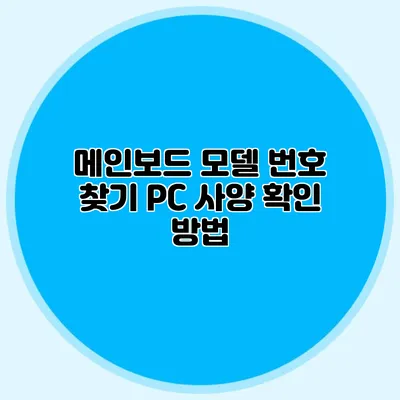메인보드 모델 번호 확인하는 방법과 PC 사양 확인하기
여러분의 컴퓨터 성능을 최적화하려면, 메인보드 모델과 PC 사양을 정확히 아는 것이 필수적이에요. 특히 업그레이드, 조립, 또는 문제 해결 시, 메인보드 정보를 알면 많은 도움이 되죠. 지금부터 메인보드 모델 번호를 찾는 방법과 PC 사양을 확인하는 방법을 자세히 알아보겠습니다.
✅ 컴퓨터 사양을 최적화하기 위한 메인보드 정보를 확인해 보세요.
메인보드 모델 번호란?
메인보드는 컴퓨터의 두뇌 역할을 하는 핵심 부품으로, 다양한 하드웨어가 연결되는 기초 플랫폼이에요. 메인보드 모델 번호는 특정 메인보드의 브랜드와 모델을 식별할 수 있는 중요한 정보입니다. 이 정보를 통해 호환 가능한 부품이나 드라이버를 쉽게 찾을 수 있죠.
메인보드 모델 번호 확인의 필요성
- 부품 호환성 체크: 새로운 하드웨어를 구매할 때, 기존 메인보드와 호환되는지 확인할 수 있어요.
- 드라이버 업데이트: 메인보드 제조사 웹사이트에서 최신 드라이버를 다운로드할 때 필요한 정보에요.
- 문제 해결: 컴퓨터 관련 문제를 해결할 때, 해당 메인보드의 특성을 알아야 정확한 진단이 가능하죠.
✅ 내 메인보드 모델 번호를 쉽게 찾아보세요.
메인보드 모델 번호 확인 방법
메인보드 모델 번호를 확인하는 방법은 여러 가지가 있어요. 여기서는 가장 쉽게 사용할 수 있는 5가지 방법을 소개할게요.
1. BIOS 또는 UEFI 진입
컴퓨터를 부팅할 때, BIOS 또는 UEFI 설정에 들어가면 메인보드 정보를 확인할 수 있어요. 일반적으로 키보드의 Delete키나 F2키를 눌러 진입할 수 있습니다.
- BIOS 화면에서 최신 메인보드 모델 번호가 표시되며, 여기에서 확인할 수 있어요.
2. 시스템 정보 확인하기
Windows 운영체제를 사용하는 경우, 시스템 정보 도구를 통해 메인보드 모델을 확인할 수 있어요.
- Windows + R키를 눌러 실행 창을 열고,
msinfo32를 입력한 후 확인을 눌러요. - 시스템 정보 창이 열리면 ‘시스템 요약’ 오른쪽에 메인보드 제조사 및 모델 번호가 나타납니다.
3. 명령 프롬프트 사용
명령 프롬프트를 통해 메인보드 정보를 조회할 수도 있어요.
bash
wmic baseboard get product,Manufacturer,version,serialnumber
4. 서드파티 소프트웨어 활용
HWINFO, CPU-Z와 같은 서드파티 소프트웨어를 다운로드하여 실행하면 메인보드 정보를 쉽게 확인할 수 있어요. 이들 프로그램은 시스템 구성요소에 대한 상세한 정보를 제공해주며, 사용이 간편하답니다.
5. 기계 가까이 확인하기
마지막으로 가장 직관적이지만 다소 번거로운 방법으로, 실제 메인보드에서 라벨을 확인하는 것도 한 방법이에요. 대부분의 메인보드는 모델 번호가 라벨로 적혀 있으며, 시스템 유닛의 내부를 열어 확인할 수 있어요.
✅ 오버워치의 최적화 비법을 지금 바로 알아보세요!
PC 사양 확인하기
이제 메인보드 모델을 확인했다면, 다음으로 PC의 전체적인 사양을 확인하는 방법을 알아보겠습니다.
PC 사양 확인의 중요성
- 성능 판단: 비슷한 가격대의 부품 중 가장 적합한 것을 선택할 수 있어요.
- 게임 및 소프트웨어 호환성: 요구하는 시스템 사양에 맞춰 최적의 성능을 유지할 수 있죠.
시스템 사양 확인 방법
PC의 사양을 확인하는 방법은 다음과 같아요:
- Windows 시스템 정보: 다시
msinfo32명령어를 사용하여 하드웨어와 소프트웨어 구성요소를 확인할 수 있어요. - 디스플레이 설정: 디스플레이에 관련된 정보는 디스플레이 설정에서 확인이 가능하답니다.
bash
dxdiag
- PC 하드웨어 정보 확인 프로그램:
- HWMonitor: 전압, 온도, 팬 속도 등 하드웨어 정보를 실시간으로 보여줘요.
- Speccy: 시스템의 모든 구성요소를 한눈에 볼 수 있는 소프트웨어입니다.
요약 테이블
| 방법 | 설명 |
|---|---|
| BIOS 또는 UEFI | 부팅 시 설정 화면에서 확인 |
| 시스템 정보 | msinfo32 명령어로 확인 |
| 명령 프롬프트 | WMIC 명령어로 확인 |
| 서드파티 소프트웨어 | HWINFO, CPU-Z 사용 |
| 기계 물리적 확인 | 실제 메인보드의 라벨 확인 |
결론
메인보드 모델 번호를 찾고 PC 사양을 확인하는 것은 컴퓨터 성능을 이해하고 향상시키는 데 매우 중요한 단계에요. 이 과정을 통해 부품을 적절히 선택하고 문제를 해결할 수 있는 기반을 마련할 수 있습니다. 특히 메인보드 정보는 새로운 하드웨어를 업그레이드하거나 설치할 때 필수적인 요소니까요. 모든 방법을 시도해 보시고, 필요한 정보를 모두 확인해 보세요!
여러분의 PC를 더욱 강력한 성능으로 업그레이드할 수 있도록, 지금 바로 확인해 보세요!
자주 묻는 질문 Q&A
Q1: 메인보드 모델 번호를 확인하는 방법은 무엇인가요?
A1: 메인보드 모델 번호는 BIOS/UEFI 진입, 시스템 정보 확인(msinfo32), 명령 프롬프트 사용, 서드파티 소프트웨어 활용, 기계 가까이에서 확인하는 방법으로 확인할 수 있습니다.
Q2: PC 사양 확인의 중요성은 무엇인가요?
A2: PC 사양 확인은 성능 판단과 게임 및 소프트웨어 호환성을 유지하는 데 중요합니다.
Q3: 서드파티 소프트웨어로는 어떤 프로그램을 사용할 수 있나요?
A3: HWINFO와 CPU-Z 같은 서드파티 소프트웨어를 사용하여 메인보드 정보를 쉽게 확인할 수 있습니다.